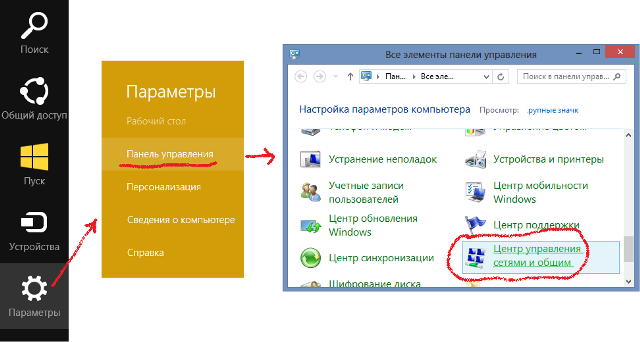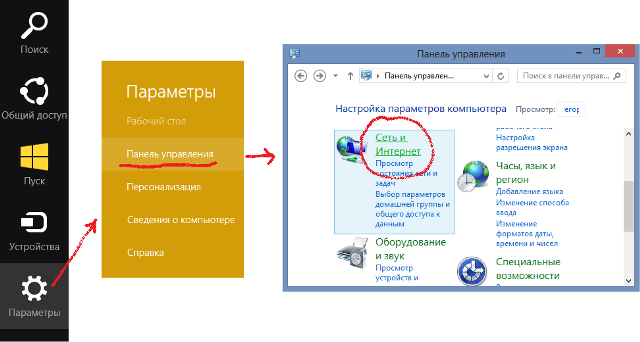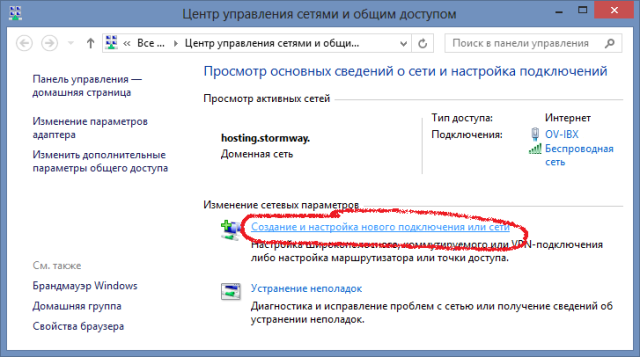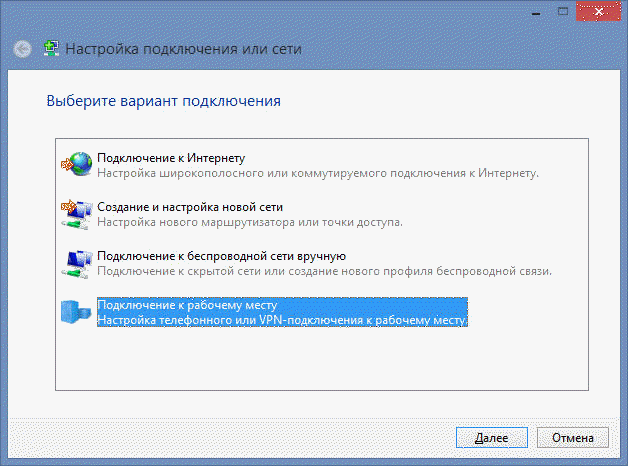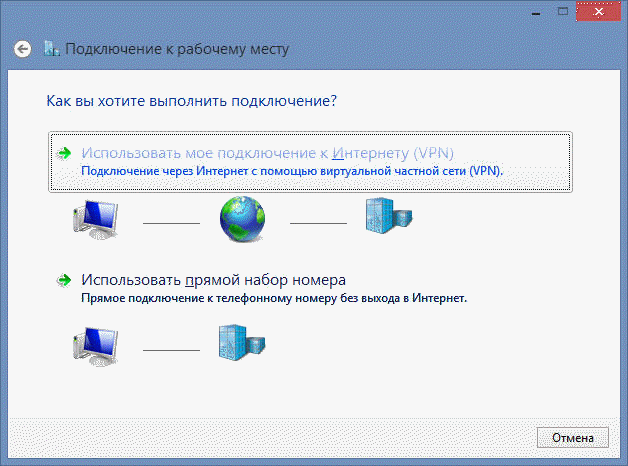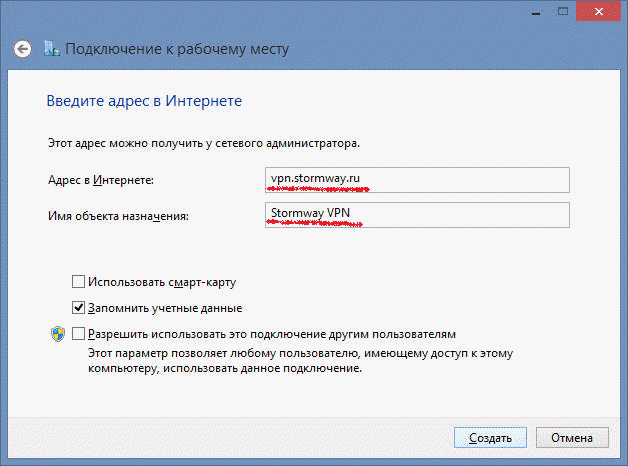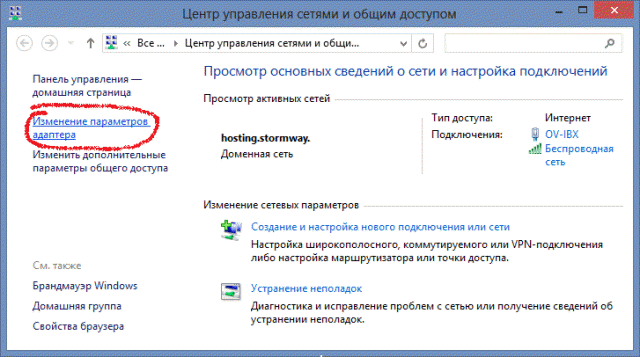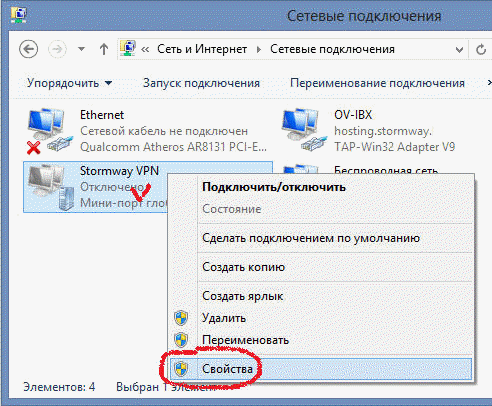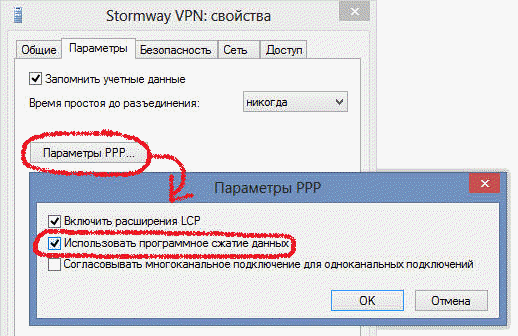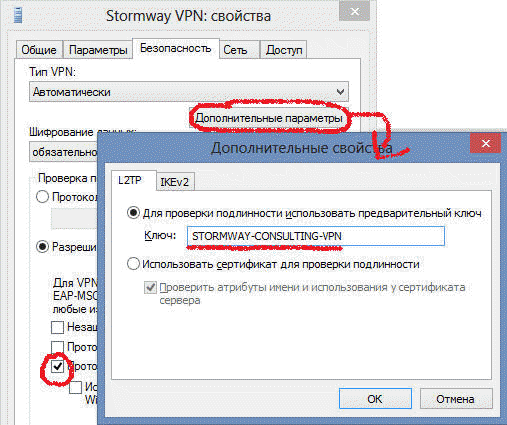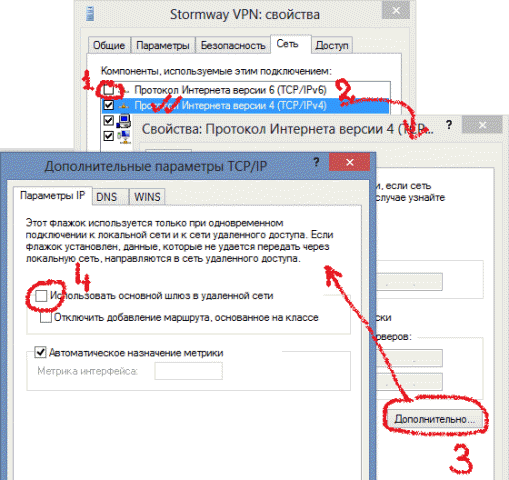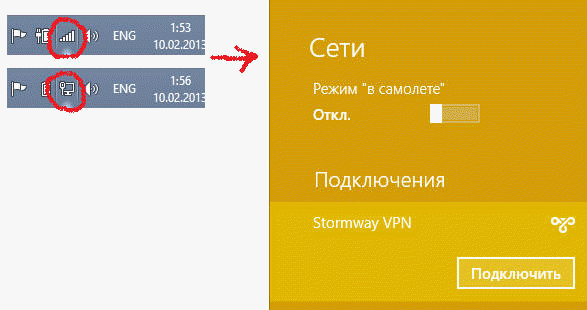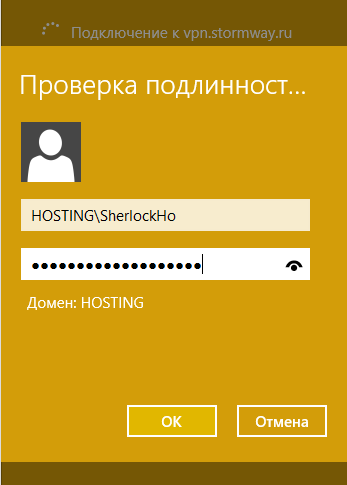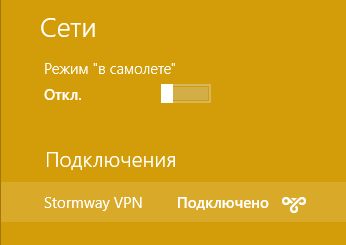|
|
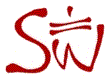
Настройка VPN в Windows 8
Вступление
Инструкция для тех, кто пользуется услугами stormway.ru, и при этом нуждается в VPN соединении - например, для управления службами, расположенными на нашем хостинге, но недоступными из сети Интернет напрямую. Обратите внимание - создание VPN соединения нужно только тем клиентам stormway.ru, кому служба поддержки прислала ссылку на настоящую инструкцию. Обычным клиентам хостинга создавать соединение не требуется.
Если коротко, то:
- адрес VPN сервера: vpn.stormway.ru
- тип соединения: PPTP или IPSec/L2TP
- ключ шифрования: STORMWAY-CONSULTING-VPN
- имя пользователя и пароль: те же, что и для FTP
- домен: HOSTING
Более подробная инструкция приводится ниже, для русской редакции Windows 8. Версия инструкции для Windows XP (ссылка?) и Windows 7 (ссылка?).
Инструкция
- Откройте "Центр управления сетями и общим доступом". Это можно сделать разными способами, например, так: откройте правую панель charms, выберите пункт "Параметры", в появившейся боковой панели выберите пункт "Панель управления", и перейдите в "Центр управления сетями и общим доступом".
Примечание: если панель управления отображается в режиме "Категория", найдите категорию "Сеть и Интернет", а затем уже перейдите в "Центр управления сетями и общим доступом"
- В "Центре управления...", в разделе "Изменение сетевых параметров", выберите пункт "Создание и настройка нового подключения или сети":
- Выберите пункт "Подключение к рабочему месту" и нажмите "Далее",
...после чего щёлкните на "Использовать мое подключение в Интернету (VPN)":
- В поле "Адрес в Интернете" укажите "vpn.stormway.ru", в поле "Имя объекта назначения" - "Stormway VPN", после чего щёлкните по кнопке "Создать".
Примечание: поле "Имя объекта назначения" содержит название соединения. В этом поле можно указать любое желаемое значение, так как оно на параметры соединения не влияет.
- Вернитесь в "Центр управления..." и измените параметры соединения. После нажатия кнопки "Создать", система создаст соединение, и справа откроется панель, предлагающая установить связь. Вместо этого, вернитесь в "Центр управления..." и выберите пункт "Изменение параметров адаптера",
после чего в открывшейся папке "Сетевые подключения" щёлкните правой кнопкой мыши на созданном соединении и в появившемся меня выберите пункт "Свойства".
- Отредактируйте свойства соединения: перейдите на страницу "Параметры", нажмите кнопку "Параметры PPP", установите флажок "Использовать программное сжатие данных" и нажмите "ОК,
затем перейдите на страницу "Безопасность", нажмите кнопку "Дополнительные параметры", установите флажок "Для проверки подлинности использовать предварительный ключ", после чего введите ключ "STORMWAY-CONSULTIUNG-VPN", как указано на картинке ниже. После чего нажмите "ОК" для возврата на страницу "Безопасность"
В разделе "Проверка подлинности" установите флажок "Разрешить следующие протоколы", после чего установите флажок "Протокол Microsoft CHAP версии 2 (MS-CHAP v2)" - см. картинку выше. Перейдите на страницу "Сеть",
...снимите флажок с пункта "Протокол Интернета версии 6 (TCP/IPv6)" - пункт 1 на картинке выше, после чего дважды щёлкните по пункту "Протокол Интернета версии 4 (TCP/IPv4)" для вызова его свойств - пункт 2 на картинке выше, нажмите кнопку "Дополнительно..." - пункт 3 для перехода на экран дополнительных свойств протокола TCP/IP и снимите флажок "Использовать основной шлюз в удаленной сети", после чего последовательно закройте окна свойств соединения нажатием снопок "ОК".
- Установите соединение. В области системных уведомлений щёлкните по значку сети (на первом варианте показан значок сети, если соединение установлено через Wi-Fi, на втором - если соединение установлено через проводную сеть), в появившейся справа панели выберите созданное соединение (в нашем случае - "Stormway VPN") и щёлкните по кнопке "Подключить".
В появившемся окне в первом поле укажите имя пользователя в формате "Домен\Пользователь", а во втором - пароль. В общем случае домен - HOSTING, имя пользователя и пароль совпадают с данными доступа к FTP (эти данные могут быть найдены в письме с данными о подключении к нашим услугам, с заголовком "Добро пожаловать на хостинг stormway.ru!"). Например, если Вы пользователь хостинга, и Ваш account SherlockHo, то в поле имени пользователя укажите "HOSTING\SherlockHo", а в поле ниже - пароль для FTP. Нажмите OK для установки соединения,
После установки соединения (это может занять какое-то время), снова щёлкните значок сети и убедитесь, что соединение установлено (статус должен быть "Подключено"):
Типичные неполадки и методы решения
(Перенести на отдельную страницу?).
- Ошибка 800: вероятнее всего, неправильно указан "Предварительный ключ" на шаге 6, страница "Безопасность".
- VPN соединение надолго зависает в состоянии "Проверка имени пользователя и пароля", затем появляется ошибка 671: так называемая ошибка GRE. Попробуйте указать протокол соединения принудительно как IPSec/L2TP на шаге 6, страница "Безопасность", параметр "Тип VPN".
Дополнительно
У нас есть FAQ - раздел "Вопросов и ответов".
последнее изменение: 10.03.2018
Generated: 26.12.2025 at 8:13:26 by stormway.ru (0 hits).